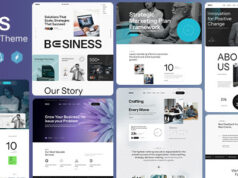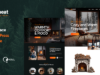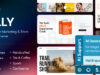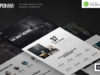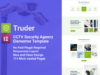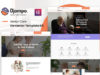LEARLY ist ein Digital Marketing Agency Elementor Template-Kit, das mit 13 fertigen Seiten ausgestattet ist, um jede Art von Agentur-Website mit einem modernen Look zu starten. Es kann zum Marketing/ Branding, zum Schreiben von Inhalten oder für jede Art von digitaler Service-Providing-Agentur verwendet werden. Das optimierte Designsystem macht die Vorlagen sehr einfach anpassen. Das Kit ist mit dem kostenlosen Hello Elementor -Thema kompatibel. Die Vorlagen sind mit modernen, eleganten und glatten Bildern hergestellt.
Erstellen Sie eine professionelle und reaktionsschnelle Website für digitale Agenturen mit nur wenigen Klicks und speichern Sie Ihre Zeit!
Merkmale:
- Modernes und professionelles Layout mit elementorfreier Version (Pro ist nicht erforderlich)
- Optimiertes Designsystem 13 vorgefertigte Seitenvorlagen
- 100% reaktionsschnell und mobilfreundlich
- Querbrowserkompatibilität: Chrom, Firefox, Safari, Opera -Seite
Seitenvorlage:
- Heim
- Um
- Service
- Servicedetails
- Projekt
- 404
- FAQ
- Einzelposten
- Zeugnisse
- Team
- Preisgestaltung
- Blog
- Kontakt
Blockvorlage:
- Kopfball
- Fußzeile
- Kontaktformular
- Get_Started Form
Plugins mit Kit installiert:
- Elementor
- Elementskit Lite
- Elementor - Header, Fußzeile & Blöcke
- Formform
- JEG Elementor Kit
So verwenden Sie Vorlagenkits:
- Installieren und aktivieren Sie das Plugin „Envato -Elemente“ von Plugins> In WordPress Neue Neue
- Laden Sie Ihre Kit -Datei herunter und entpacken Sie nicht
- Gehen Sie zu Elementen> installierte Kits und klicken Sie auf die Schaltfläche "Vorlagen -Kit Upload". Sie können auch automatisch importieren, indem Sie auf das Konnektierungskonto klicken, um Ihr Element -Abonnement zu verknüpfen und dann unter Elemente> Vorlagen -Kits zu importieren.
- Überprüfen Sie oben auf das Orange -Banner und klicken Sie auf die Anforderungen an die Installation, um alle Plugins zu laden, die das Kit verwendet
- Klicken Sie zuerst auf die Global Kit Styles importieren
- Klicken Sie jeweils auf eine Vorlage importieren. Diese werden in Elementor unter Vorlagen> gespeicherte Vorlagen gespeichert.
- Gehen Sie zu den Seiten und erstellen Sie eine neue Seite und klicken Sie mit Elementor auf Bearbeiten
- Klicken Sie auf das Zahnradsymbol am unteren links des Bauherrn, um die Seiteneinstellungen anzuzeigen, und wählen Sie die vollständige Breite von Elementor und den Seitentitel ausblenden
- Klicken Sie auf das Symbol Grey Ordner, um auf die Registerkarte My Vorlagen zuzugreifen, und importieren Sie dann die Seite, die Sie anpassen möchten.
Setup Global Header und Fußzeile im Header -Fußzeilen- und Blöcke Plugin
- Importieren Sie die Header- und Fußzeilevorlage
- Gehen Sie zu Aussehen> Elements -Kit und klicken Sie auf neue Schaltfläche hinzufügen
- Geben Sie ihm einen Titel und wählen Sie Header aus, zeigen Sie auf der gesamten Site an, Aktivierung auf und klicken Sie auf Inhalt bearbeiten
- Klicken Sie auf das Symbol Grey Ordner, um auf die Registerkarte "Vorlagen" zugreifen zu können, und wählen Sie die Header -Vorlage zum Import und aktualisiert.
- Wiederholen Sie für Fußzeile
Metform importieren
- Importieren Sie die Metform -Blockvorlagen
- Importieren Sie die Seitenvorlage, in der das Formular angezeigt wird, und klicken Sie mit der rechten Maustaste, um den Navigator zu aktivieren
- Suchen Sie und wählen Sie das Metform -Widget aus und klicken Sie auf Bearbeiten. Wählen Sie neu und bearbeiten Sie das Formular. Der Baumeister wird erscheinen
- Klicken Sie auf "Template" -Symbol für graue Ordner.
- Klicken Sie auf die Registerkarte "My Vorlagen".
- Wählen Sie Ihre importierte Metform -Vorlage aus und klicken Sie dann auf "Einfügen" (Klicken Sie auf Nein für Seiteneinstellungen).
- Sobald die Vorlage geladen ist, machen Sie alle gewünschten Anpassungen und klicken Sie auf "Update & Schließen". Das Formular wird in der Vorlage angezeigt
- Klicken Sie auf Aktualisieren
Detaillierte Anleitung: https://help.market.envato.com/hc/en-us/articles/900000842846-how-dous-se-envato-element-wordpress-plugin-v2-0
Um Hilfe mit Elementor zu verwenden, erhalten Sie in Elementor> Hilfe im WordPress -Menü.
Dieses Vorlagen -Kit verwendet Demo -Bilder von Envato -Elementen. Sie müssen diese Bilder aus Envato -Elementen lizenzieren, um sie auf Ihrer Website zu verwenden, oder Sie können sie durch Ihre eigenen ersetzen.
https://elements.envato.com/collections/a5k6j7echd
Bewertung: 0
Verkäufe bisher: 4
Be the first to leave a review.